Erstellen Sie ein Kreisdiagramm aus verschiedenen Werten in einer Spalte, indem Sie Daten in Excel gruppieren
Ich habe ein Excel-Dokument, das Informationen aus einer Umfrage enthält. Ich möchte ein Kreisdiagramm über den Standort (Länder) erstellen.
Wie kann ich Excel dazu bringen, alle unterschiedlichen Werte zusammenzufassen und sie dann relativ zueinander anzuzeigen? Angenommen, es gibt 100 Reihen mit fünf verschiedenen Ländern: Amerika, Großbritannien, Frankreich, China und Deutschland. Angenommen, Amerika hat 30 Zeilen, Großbritannien 20, Frankreich zehn, China 30 und Deutschland zehn. Ich würde das Kreisdiagramm wollen um diese Werte in Beziehung zueinander anzuzeigen und darzustellen.
Ich habe versucht, nur die Spalte location auszuwählen, aber es wird nichts angezeigt - jedenfalls nicht das, was ich will. Ich weiß, dass ich alle unterschiedlichen Werte zählen kann, aber ich möchte Excel dazu bringen, dies automatisch zu tun, da ich andere Kreisdiagramme aus ähnlichen Daten erstellen werde.
2 answers
So mache ich es:
-
Fügen Sie eine Spalte hinzu und füllen Sie sie mit 1 (nennen Sie sie zum Beispiel Count)
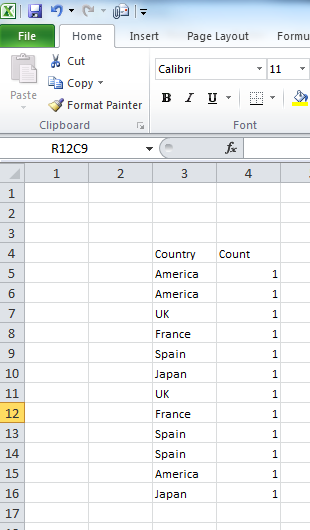
-
Wählen Sie Ihre Daten (beide Spalten) aus und erstellen Sie eine Pivot-Tabelle: Auf der Tab einfügen Klicken Sie auf die PivotTable | Pivot-Tabelle (Sie können erstellen Sie es auf demselben Arbeitsblatt oder auf einem neuen Blatt)
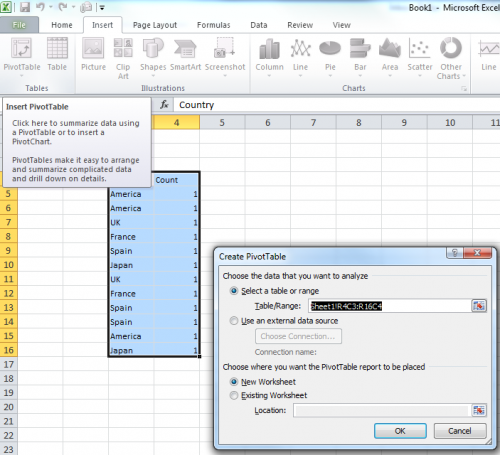
-
Ziehen Sie in der PivotTable-Feldliste Country auf Zeilenbeschriftungen und Anzahl zu Werte wenn Excel nicht automatisch
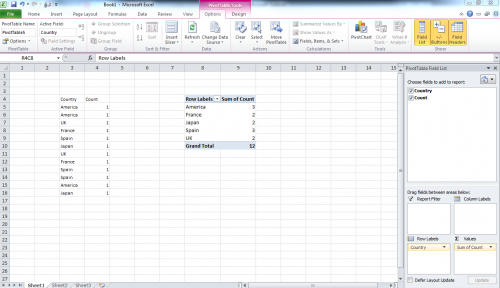
-
Wählen Sie nun die Pivot-Tabellendaten aus und erstellen Sie Ihr Kreisdiagramm als üblich.
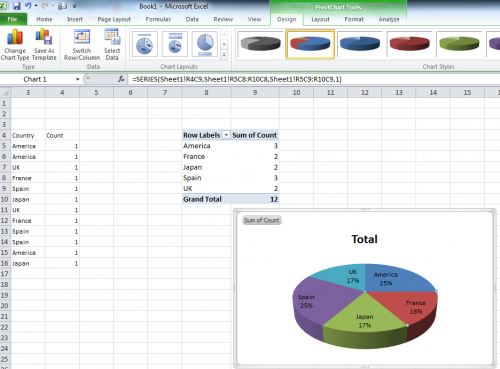
PS Ich verwende die Pivot-Tabelle, um die Daten regelmäßig zu aktualisieren, dann ersetze ich einfach die Daten "Country" und aktualisiere die Pivot-Tabelle.
Warning: date(): Invalid date.timezone value 'Europe/Kyiv', we selected the timezone 'UTC' for now. in /var/www/agent_stack/data/www/techietown.info/template/agent.layouts/content.php on line 61
2015-12-08 21:35:52
Für Personen mit denselben Problemen gibt es eine Alternative zur Pivot-Tabelle.
Es gibt ein nützliches Tool namens FunFun, mit dem Benutzer Websprachen wie Html, Css und JavaScript in Excel verwenden und Ihr Diagramm nach Belieben personalisieren können.
Javascript verfügt über viele leistungsstarke Bibliotheken zur Datenvisualisierung, z. B. Diagramme.js und D3, die Sie mit diesem Excel-Add-In verwenden können, um ein beliebiges Diagramm zu erstellen.
Ich habe dieses Diagramm mit Diagramm erstellt.js auf der FunFun website, die ich direkt in Excel geladen habe, indem ich den Link des Funfun-Online-Editors unten eingefügt habe:
Https://www.funfun.io/1/edit/5a32b45161242f75d9405449
Wenn Sie verschiedene Bibliotheken testen möchten, hostet Funfun einen Online-Editor mit einer eingebetteten Tabelle, in dem Sie die Ausgabe Ihres Codes sofort sehen können.
Hier sind einige Screenshots (Website zu Excel Add-in):
Hoffe das hilft !
Warning: date(): Invalid date.timezone value 'Europe/Kyiv', we selected the timezone 'UTC' for now. in /var/www/agent_stack/data/www/techietown.info/template/agent.layouts/content.php on line 61
2018-01-19 12:48:22



